מדריך להתקנת מערכת הפעלה חינמית לינוקס – אובונטו
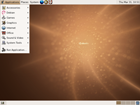
הרבה אנשים חוששים לעבור למערכת הפעלה חינמית במקום חלונות, או שרוצים לעבור אבל לא יודעים איך להתקין את מערכת ההפעלה החדשה. המדריך הבא ינסה להקל על התהליך כך שכולנו נוכל להשתמש במערכות הפעלה חלופיות בחינם. המדריך מציג את דרך ההתקנה של מערכת ההפעלה “אובונטו” שהיא הפצה ידידותית ומוכרת של לינוקס, גירסה 8.10, אבל כמובן שרוב הדברים הנאמרים יתאימו גם לגרסאות אחרות ולחלק מההפצות האחרות. אובונטו מתאימה למשתמשים מתחילים או מתקדמים כאחד והיא כנראה הכי נפוצה מכל ההפצות השונות של לינוקס..
לפני ההתקנה:
ראשית, כדאי לדעת שאם אנחנו לא כל כך בטוחים שנרצה להתקין את מערכת ההפעלה הזו, אנו יכולים לנסות אותה עוד לפני ההתקנה. ההפצה של אובונטו מגיעה בתור דיסק שניתן לאתחול (BOOT), כך שברגע שאנו מכניסים אותו לכונן ומאתחלים את המחשב, נוכל להפעיל את מערכת ההפעלה מבלי להתקין אותה ומבלי להסיר את מערכת ההפעלה הקודמת שלנו.
ניתן להוריד את ההתקנה מהלינק הבא:
https://ubuntu.com/download/desktop
נבחר את סוג המחשב שברשותנו (64 או 32 ביט. למי שלא יודע, כדאי לבחור בגירסת 32 כך שזה יעבוד בכל מקרה), נבחר מיקום כלשהו ונלחץ על כפתור DOWNLOAD. בסיום התהליך צריך להופיע לנו קובץ מסוג ISO בגודל של כמעט 700 מגה שמכיל את ההתקנה.
נצרוב את הקובץ הזה בעזרת תוכנת צריבה מתאימה.
חשוב לזכור שתהליך הצריבה צריך להיות מיוחד לקבצי ISO (מה שנקרא IMAGE FILE), אם נצרוב את הקובץ בצורה הרגילה של להעתיק אותו לדיסק, זה לא יעבוד. הקובץ למעשה מכיל בתוכו המון קבצים ותיקיות וצריך לפתוח אותו ולצרוב את מה שבתוכו, צריבה מתאימה תעשה את הפעולות הללו. באופציות של תוכנת הצריבה נבחר בISO, או IMAGE, ונבחר את הקובץ.
לאחר שצרבנו את הדיסק, נכניס אותו לכונן ונבצע אתחול למחשב. המחשב צריך לזהות את הדיסק ולעלות אותו באופן אוטומטי.
אם בכל זאת הדיסק לא עולה ומערכת ההפעלה הקודמת שלנו מופיעה, צריך לבדוק את סדר הBOOT במחשב שלנו (בד”כ לוחצים על מקש DELETE בשניות הראשונות להפעלת המחשב ואז מופיע מסך כחול שם אפשר לבחור מאיזה כונן המחשב ינסה לקרוא ראשון – ואז נגדיר את הCD).
כעת נוכל לבחור באופציה המתאימה לנו מהמסך, נוכל להתקין את מערכת ההפעלה (טוב בעיקר למחשבים חדשים או לאחר פירמוט שאין בהם כלום), או להעלות אותה מתוך הCD מבלי להתקין (מומלץ למי שכבר יש לו מערכת הפעלה כלשהי במחשב, כך נוכל להכין את המחשב בעזרת הכלים השימושיים של לינוקס עוד לפני ההתקנה)
אם בחרנו בהתקנה, אפשר לדלג על החלק הזה במדריך ולעבור ישירות לחלק ההתקנה, אם יש לנו יותר ממערכת הפעלה אחת כדאי לעשות קצת סדר לפני ההתקנה:
בשלב הזה כנראה שייקח למערכת ההפעלה המון זמן לעלות, זאת מהסיבה הפשוטה שהיא בכלל לא נמצאת בדיסק הקשיח שלנו אלא בCD שהוא כמובן הרבה יותר איטי. שזה לא יטריד אתכם יותר מדי, כי ברגע שמתקינים את מערכת ההפעלה, היא תהיה מהירה הרבה יותר.
לאחר שמערכת ההפעלה עלתה, נוכל לנסות אותה, לשחק עם כל מיני אופציות ולבדוק אם היא באמת מתאימה לנו. הרבה אופציות לא יעבדו משום שהיא עדיין אינה מותקנת. לא כדאי גם להתאמץ לשחק עם שינויים של התצוגה או העיצוב משום שהשינויים האלו יימחקו לאחר הפעלה מחדש למחשב.
אם החלטנו להתקין אותה, אנחנו לא חייבים להסיר את מערכת ההפעלה הקודמת, אפשר להשאר עם יותר ממערכת הפעלה אחת ולבחור כל פעם באיזה נרצה להשתמש, כך שנוכל להתרגל אליה לאט לאט מבלי להיות תלויים רק בה.
מחיצות:
כעת נצטרך להכין מחיצות לדיסק הקשיח (PARTITIONS), את השלב הזה כדאי לעשות כאשר מבינים מה עושים כדי לא לאבד מידע חשוב העלול להימחק בתהליך. ברגע שאנו מוחקים איזושהי מחיצה, כל התוכן שהיה בתוכה נמחק, כך שצריך לדעת על איזה כונן אנחנו עובדים במידה וכבר יש לנו מידע בדיסק הקשיח. אובונטו מכילה תוכנה מיוחדת ליצירת מחיצות, היא נקראית GPARTED. בתוכנה הזו אנו בוחרים איך לחלק את הדיסק הקשיח למחיצות, כאשר אנו צריכים לבחור איך לפרמט את אותה המחיצה. הפירמוט הסטנדרטי למערכות ההפעלה חלונות הוא NTFS. עם לינוקס הוא עובד פחות טוב. ישנו פירמוט מסוג FAT שהוא מומלץ למחיצות המכילות את המסמכים שלנו וכל הקבצים השיתופיים שנרצה להריץ במערכות הפעלה שונות, בהנחה שאנו מחזיקים יותר ממערכת הפעלה אחת. מערכת הקבצים הזו עובדת טוב יחסית גם עם חלונות וגם עם לינוקס (וגם עם כל השאר…) כך שאת כל הקבצים שאנו שומרים עליה נוכל לראות מכל אחת ממערכות ההפעלה שלנו.
ישנן 2 מחיצות שאנו חייבים ליצור בשביל ההתקנה של לינוקס, האחת היא מחיצה קטנה יחסית (בין כמה מאות מגה לג’יגה או שניים… לבחירתנו), היא תהיה מסוג SWAP, שזה מקום שלא נשתמש בו לאחסון קבצים, אבל הזיכרון הזה יועיל למערכת ההפעלה. המחיצה השנייה שניצור היא מסוג EXT3, והיא כבר תכיל בתוכה את ההתקנה של מערכת ההפעלה עם כל התוכנות שנזדקק להן. שימו לב שבניגוד לחלונות, עם אובונטו, כאשר כל התוכנות שרק נחלום עליהן כבר מותקנות, נוכל להגיע לכמה ג’יגות בודדים, כך שאין צורך להתפרע עם מאות ג’יגות לכונן הזה. אפשר להגדיר 10-20GB וזה יהיה יותר ממספיק. כדאי לדעת שאת הכונן הזה לא נוכל לראות ממערכת ההפעלה חלונות, כך שלא כדאי לשמור שם קבצים שיתופיים ומסמכים שונים.
אם נבחר להשתמש רק בלינוקס כמערכת הפעלה יחידה, כדאי להגדיר את מחיצת המסמכים והקבצים גם כEXT3 (בכל מקרה זו תהיה מחיצה נפרדת).
כדי ליצור מחיצות חדשות, נבחר במקום פנוי בכונן ונלחץ על NEW PARTITION.
כעת מה שנשאר הוא ללחוץ על האייקון שיושב לו בשולחן העבודה שלנו שאומר שאנו יכולים להתחיל בתהליך ההתקנה.
שלב ההתקנה:
נבחר את השפה הרצויה, את המיקום שלנו ושפת המקלדת. אם עדיין לא עשינו זאת, נצטרך ליצור מחיצות מתאימות באופן אוטומטי על ידי ההתקנה או באופן ידני על ידינו, בכל מקרה תוכנית ההתקנה תפרמט את המחיצות שניצור באופן אוטומטי. מידע על יצירת מחיצות ישנו בחלק הקודם.
בשלב הבא, נבחר בשם המשתמש והסיסמה הרצויים. חשוב לזכור אותם כדי לבצע פעולות של מנהל במערכת ההפעלה או כדי להכנס אליה לאחר הפעלה (LOGIN).
כעת המערכת תותקן, לאחר ההתקנה היא תאתחל את המחשב ומערכת ההפעלה החדשה שלנו תעלה. בכניסה הראשונה שלנו כנראה שהיא תזהה המון עדכונים חדשים שכדאי להתקין. נוכל לראות שיש לנו הרבה תוכנות שימושיות כבר מותקנות על מערכת ההפעלה שלנו. כדי להוסיף או להסיר תוכנות ניתן לעשות זאת בקלות מתוך תפריט APPLICATIONS ואז ADD/REMOVE. אפילו לא צריך לחפש באינטרנט, אובונטו עושה את זה בשבילנו. אם אנחנו לא מכירים את התוכנות השונות, נוכל לבצע סינון על פי נושא ולראות תאור קצר של כל תוכנה. נוח ושימושי ביותר.
אם יש לנו כמה מערכות הפעלה ולא עולה לנו מסך בחירת מערכת ההפעלה בהפעלת המחשב, נוכל ללחוץ על מקש F12 (מרוב המחשבים, יתכן שיש צורה אחרת במחשבים מסוג שונה…) בזמן עליית המחשב ותפריט בחירת מערכת ההפעלה יעלה.
בהצלחה..!





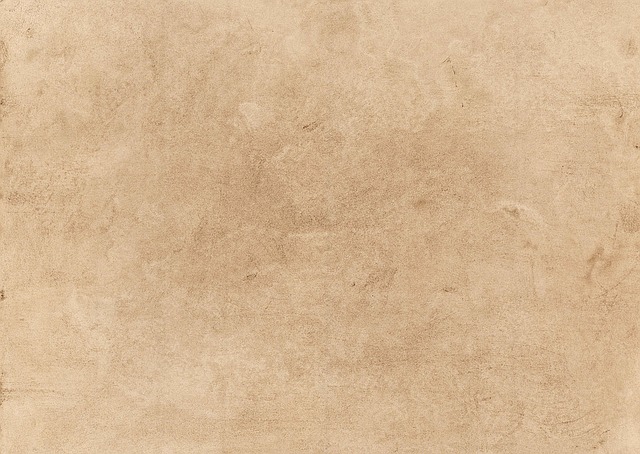
איך אפשר לדעת שהמחשב שלי יתמוך את אובנטו
איזה מחשב יש לך?
בעיקרון אובונטו לא צורכת יותר מדי משאבים כך שהיא יכולה לרוץ כמעט בכל מחשב.
היא לא בחינם.. המערכת עולה כ250 שקל ללא מע”מ
אני לא יודע איך הגעתם לזה (ועוד סכום כזה… 250 בלי מע״מ…?), אבל כנראה שהתבלבלתם. אובונטו היא מערכת חינמית ואפשר להוריד אותה חופשי מהקישור שנמצא למעלה.
תודה רבה, עזרת לי מאוד התקנתי בלי בעיה.
עדיף את דביאן. אובונטו מבוססת עליה והיא יותר קלה.
שלום
אני שוקל לקנות מחשב ללא וינדוס, ולהתקין לינוקס, השאלה אם אוכל להעביר את כל הקבצים שנוצרו בחלונות כגון וורד וכו’, וכן אם אני מקבל במייל וורד, אם זה ייפתח בלינוקס. תודה רבה!
ברשותי מחשב נייד dell עם מערכת הפעלה לינוקס המחשב גובה לא בצורה מסודרת כעת אני לא מצליח לפתוח אותו ולהפעיל אותו אני מבקש עצה איך אני מאתחל את המחשב מחדש
האם המכונה הוירטואלית של אובונטו מכבידה על המחשב?
ועד כמה?
אשמח לתשובה!!
תודה!!
הדף לא קיים
תודה על העדכון.
כעת טיפלנו בזה והקישור תקין.
רק צריך לשים לב שהמדריך מאוד ישן (נכתב לפני כעשר שנים), מה שאומר שהוא לא כל כך עדכני. הקישור בכל אופן מתאים גם להיום וניתן להוריד משם את הגירסה העדכנית של אובונטו.
בהצלחה וכל טוב.
האם יש הדרכות ו/או קישורים להתקנת מערכת ההפעלה סולאריס במחשב עם windows?
תודה!
דווקא על CD או גם אונקי זה טוב?